Adalet Bakanlığı Virüsü “Department of Justice” Virüs yazılımı 300 TL ücret ödeyene kadar bilgisayarınıza girmenizi engelleyen bir virüstür. Bu ekran kilidi Türkiye Cumhuriyetinin Adalet Bakanlığı Departmanı rolü yapar ve sizin lisanssız yazılımlar kullandığınızı, telif hakları bulunan dosyalar paylaştığınızı ileri sürer ve sizin hakkınızda suçlama yapılmaması için 48 saat içinde MoneyPak belgesi şeklinde 300 TL yatırmak zorunda olduğunuzu belirtir. Bu parayı yatırdığınız takdirde bilgisayarınız da açılacaktır.

Bu uyarının bilgisayar virüsü olduğunu bilmeniz önemli. Yani Adalet Bakanlığı ile hiç bir ilgisi yoktur. Bu virüsler bilgisayarınıza, hacklenmiş web sitelerinden, yetişkin sitelerinden vs. inmiş olabilir. Bilgisayarınıza bir kere indirildiğinde virüs , otomatik olarak devreye girer ve bilgisayarınıza giriş yaptığınız andan itibaren erişiminizi engeller. Bu nedenle sakın sizden istenilen ücreti ödemeyin ve virüsü silme klavuzunu kullanın.
Adalet Bakanlığı Virüsü Kaldırma Kılavuzu
İçindekiler
NOT: Bu talimatları uygularken yada tamamlarken herhangi bir sorunla karşılaşırsanız, Teknoloji Destek Hattı’nı arayarak Uzman Destek Alabilirsiniz.
1. ADIM:
Adalet Bakanlığı Virüsü eğer bilgisayarınıza yeni bulaştıysa Kaldırmak için Önce Denetim Masası / Program Kaldır bölümünden yazılımın adını bularak kaldırmayı deneyin.
Yazılım kaldırma işleminde başarılı olamazsanız bilgisayarı Güvenli Mod yada Ağ Desteği ile Güvenli Modda başlatın.
–
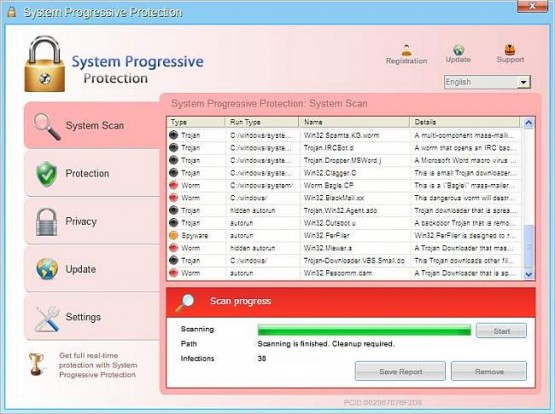 –
–
Ardından Bilgisayarı sorun yaşanan gün itibari ile geri alarak (Başlat / Programlar / Donatılar / Sistem Araçları / Sistem Geri Yükleme) probleminizi gidere bilirsiniz.
—
–
–
2. ADIM: (Güncelleme 12.10.2012)
Bilgisayarınızı Ağ desteği ile Güvenli Modda Başlatın.
RKill, Adalet Bakanlığı Virüsü ile ilgili herhangi bir zararlı işlemi sonlandırmak için çalışan bir programdır. RKill sadece bir programın çalışan işlemi sonlandırır. Herhangi bir dosya silmez sadece otomatik olarak başlatılacak şekilde yapılandırılmış bir zararlı yazılımı bularak etkisiz hale getirir.
–
Otomatik olarak Adalet Bakanlığı Virüsü ile ilgili tüm işlemleri durdurmak için RKill simgesine çift tıklayın.
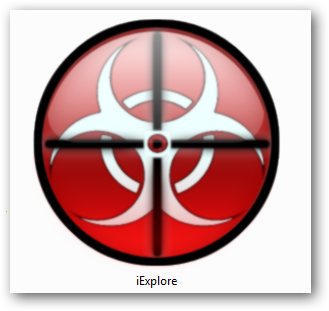
RKill artık arka planda çalışmaya başlayacak, programın çeşitli zararlı programları ararken bir kaç kere siyah msdos penceresi açılır kapanır. Bunları sonlandırmak için çalışırken lütfen sabırlı olun. Aşağıdaki gibi bir ekran gelecek.
–
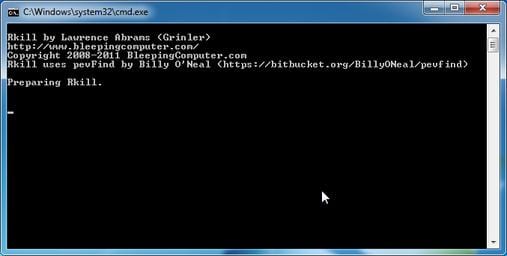
–
Eğer RKill’in bir virüs olduğunu belirten bir ileti alırsanız, bu Adalet Bakanlığı Virüsü tarafından verilen sahte bir uyarıdır. Uyarıları dikkate almayın.
RKill çalışmasında herhangi bir sorun yaşarsanız, RKill ‘ın diğer sürümlerini buradan indirebilirsiniz.
RKill görevini tamamladığında, aşağıdaki gibi bir not ekranı göreceksiniz.
–
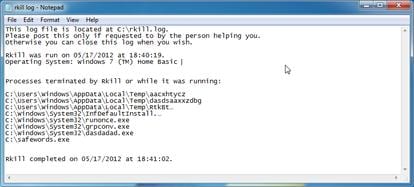 –
–
UYARI: Kaldırma süreci düzgün bir şekilde devam edilebilmesi için RKill çalıştırdıktan sonra bilgisayarınızı yeniden başlatmayın.
Lütfen Malwarebytes Anti-Malware nin en son resmi sürümünü indirmek için aşağıdaki simgeye tıklayın.
–
–
Malwarebytes ‘Anti-Malware programının yükleme işlemini mbam-setup uygulamasına çift tıklayarak başlatın.

Kurulum başladığında, önce dil seçenjeğini soracak kendinize göre artık bunu ayarlayın. daha sonra varsayılan ayarlarında herhangi bir değişiklik yapmadan programın kurulumunu gerçekleştirin. Program yüklemesi bittiğinde, güncellemelerin olup olmadığını kontrol edin şeklinde gelen onay kutucuğunu kaldırmayın. Sonra Son butonuna basın. Malwarebytes programı eğer bilgisayarınızı yeniden başlatmanızı isterse sakın bilgisayarı yeniden başlatmayın.
–

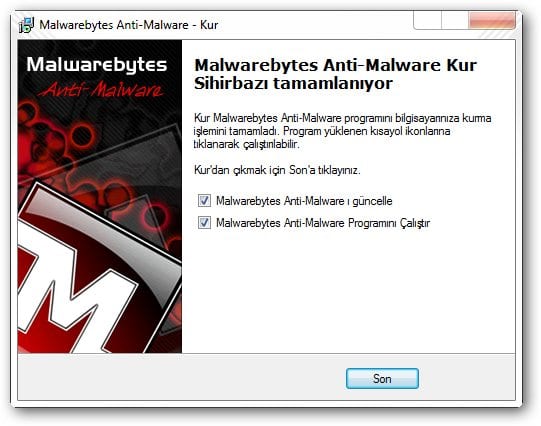
–
Malwarebytes Anti-Malware şimdi başlayacak ve bir deneme süresi başlatmak için istenir diye bir uyarı gelecek buna Reddet diyerek kapatalım.
Program açıldığında Türkçe olarak çalışacaktır. Tarayıcı sekmesini seçin ve Derin tarama gerçekleştir seçeneğini işaretleyin ve sonra olası virüsler için bilgisayarınızda taramayı başlatmak için Tara butonunu tıklayın.
–
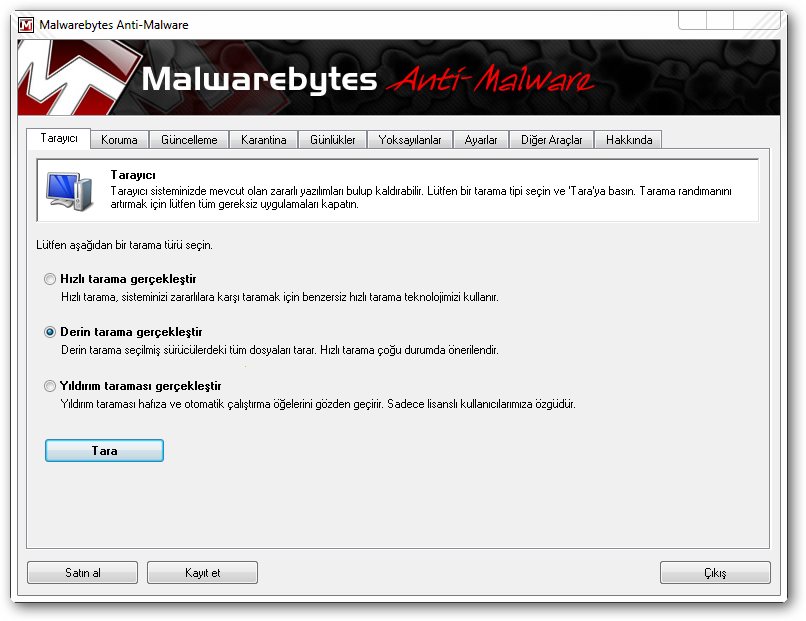 –
–
Malwarebytes ‘Anti-Malware aşağıda gösterildiği gibi Adalet Bakanlığı Virüsü’nün ürettiği bilgisayarınızdaki zararlı dosyaları taramaya başlayacak.
–
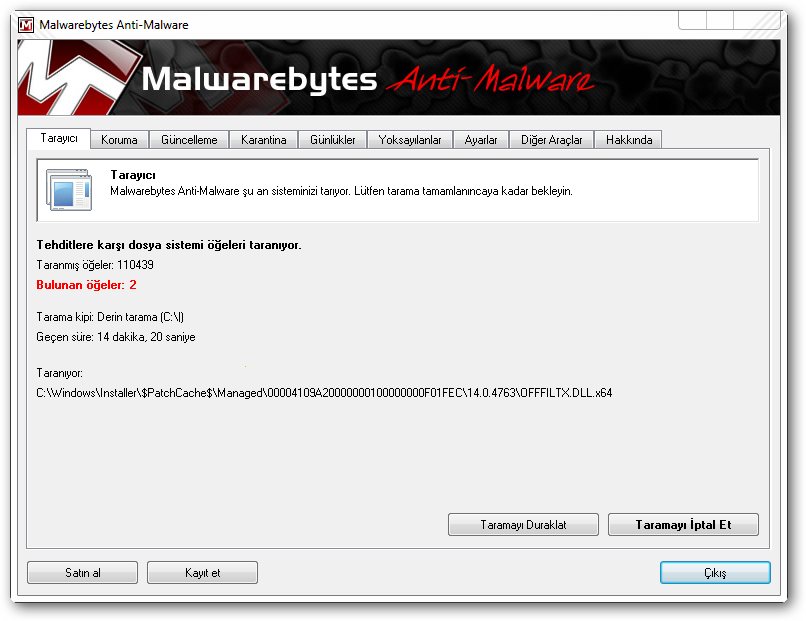
–
Tarama işlemi bittiğinde bir mesaj kutusu görünecektir Tamam butonunu tıklayın, hemen ardından Sonuçları Göster butonuna tıklayın
–
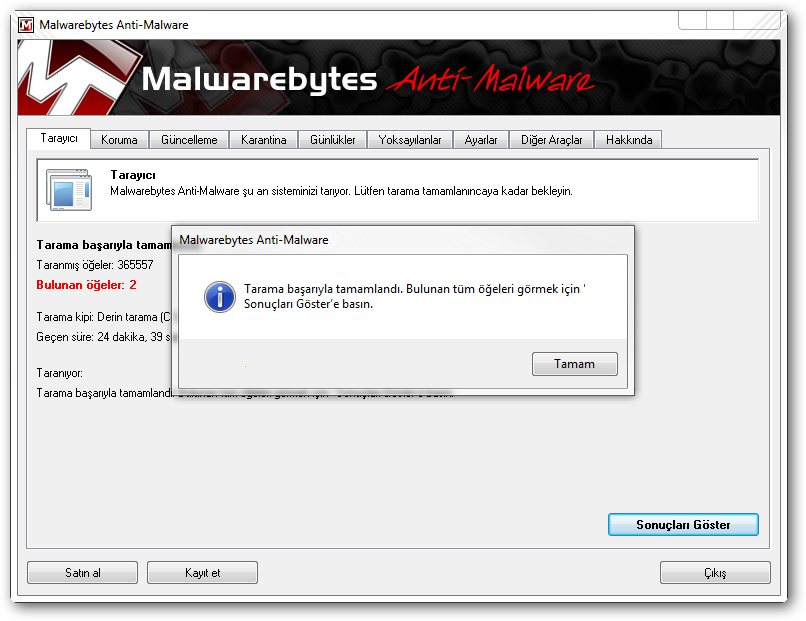
–
Malwarebytes ‘ Malware nin bulduğu virüsler resimde gösterilmiştir, tabi sizinki resimde görünenden farklı olabilir. Bütün seçeneklerin işaretli olduğundan emin olun ve Seçilenleri Kaldır butonuna tıklayın
–
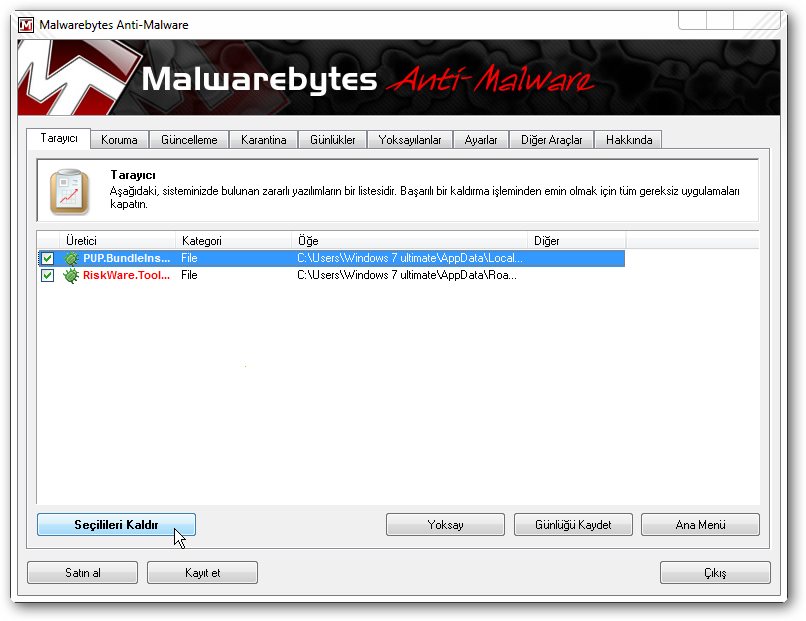
—
Malwarebytes ‘Anti-Malware zararlı dosyaları kaldırarak başlayacak. Kaldırma işlemi sırasında Malwarebytes bilgisayarınızın yeniden başlatılmasını isteyecek. Bu
 Modem Kurulumu
Modem Kurulumu





sağol
sağol
teşekkürler
sağol
teşekkürler